- Muallif Jason Gerald [email protected].
- Public 2024-01-02 02:59.
- Oxirgi o'zgartirilgan 2025-01-23 12:51.
Pochta birlashtirish - bu bir nechta qabul qiluvchilar uchun bitta hujjatni joylashtirish uchun Office dasturlarida keng tarqalgan funksiya. Siz barcha turdagi hujjatlarni, shu jumladan konvertlar, yorliqlar, xat, elektron pochta, faks va raqamli kuponlarni tashkil qilishingiz va birlashtira olasiz. Pochta birlashtirishni kompyuterda qanday ishlatishni bilish uchun quyidagi amallarni o'qing.
Qadam
3 -usul 1: Tayyorgarlik
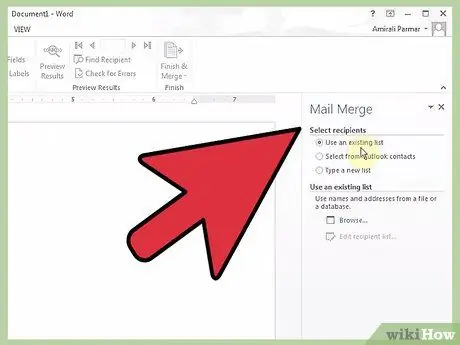
Qadam 1. Ma'lumotlar faylini yarating
Ma'lumotlar jadval formatidagi fayllar (ishchi varaqlar), ma'lumotlar bazasi fayllari yoki hatto matnli hujjatlar bo'lishi mumkin. Ishchi varaq fayllari eng ko'p ishlatiladi; Ushbu qo'llanma siz ishchi varaqdan foydalanayotganingizni taxmin qiladi.
-
Fayl ma'lumotlari har bir nusxada o'zgaradigan barcha ma'lumotlarni o'z ichiga olishi kerak. Masalan, agar siz ariza xatini yozayotgan bo'lsangiz, fayl siz yozmoqchi bo'lgan barcha odamlarning ismlarini va ehtimol manzillarini o'z ichiga oladi.
Ma'lumotni satr bo'ylab har bir katakka kiriting, shunda har bir ma'lumot turi (ism, familiya, sharaf va boshqalar) o'z ustunida bo'ladi
-
Aqlli ustun nomlarini yarating. Pochta birlashmasi har bir ustundagi ma'lumotlarni o'qiydi va har bir ma'lumot ustunidagi birinchi yozuv bu turdagi ma'lumotlarning umumiy nomi deb hisoblaydi, shuning uchun mantiqiy bo'lgan ismdan foydalaning.
Masalan, "ism" maydonini kiriting va keyin uning ostidagi barcha ismlarni yozing. Maktubda ma'lumotlar ustunini kiritish so'ralganda, siz "ism" ni variant sifatida ko'rasiz va shu ustunda nima borligini darhol eslaysiz
- Outlook -dan elektron pochta yuborish vositasi sifatida foydalanadigan Microsoft Office foydalanuvchilari, agar xohlasalar, Outlook manzillar kitobidan ma'lumotlar fayli sifatida foydalanishlari mumkin.
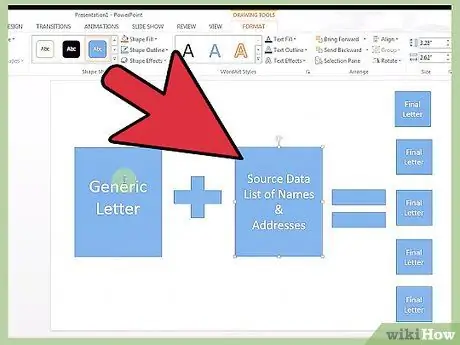
Qadam 2. Ma'lumotlar faylini saqlang
Faylni osongina topishingiz uchun uni saqlang. Unga eslab qolishingiz oson bo'lgan nom bering.

3 -qadam. Asosiy hujjatingizni yozing
Ushbu hujjat uning tarkibidagi ma'lumotlarni o'z ichiga oladi. Misol uchun, agar siz ariza xatini yozayotgan bo'lsangiz, asosiy hujjat bu xatdir. Pochta orqali birlashtiriladigan har bir element (masalan, ism) bo'sh qoldiriladi.
3 -usul 2: MS Office -da pochtani birlashtirish
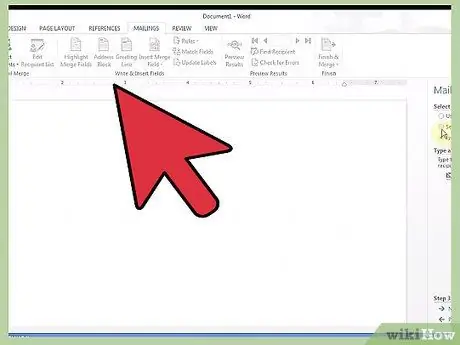
Qadam 1. Pochta birlashtirish vazifalar panelini oching
Asosiy hujjatni ochish uchun oynani bosing. Agar buni ko'rmasangiz, "Asboblar" menyusiga o'ting va ro'yxatdan "Pochta birlashtirish" -ni tanlang.
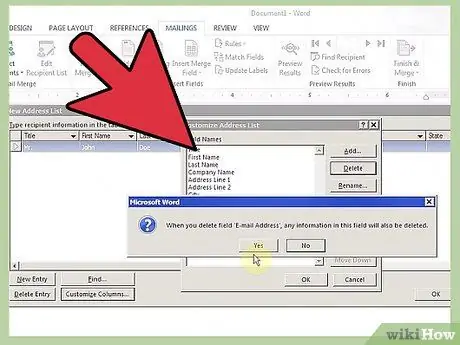
2 -qadam. MS Office tomonidan berilgan savollarga javob bering
Office -dagi pochtalarni birlashtirish xususiyati sizga fayllarni yanada oqilona va aniqroq birlashtirishni osonlashtiradigan bir necha bosqichlarni o'z ichiga oladi.
- Siz yozayotgan hujjat turini tanlashdan boshlang. Qaysi biri sizga mos kelishini bosing, so'ngra Keyingisini bosing.
- Foydalanmoqchi bo'lgan boshlang'ich hujjatni tanlang. Agar siz ushbu amallarni bajarayotgan bo'lsangiz, ushbu hujjatdan foydalanishni tanlashingiz mumkin. Keyingiga bosing.
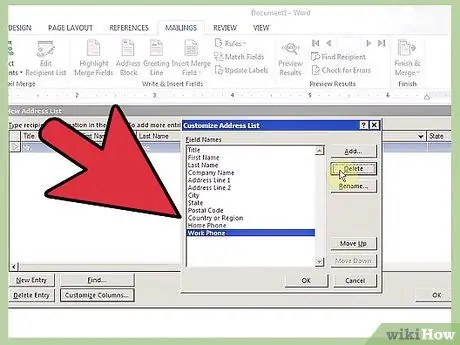
Qadam 3. Birlashtiriladigan fayllarni tanlang
Bu siz ilgari yaratgan ma'lumotlar fayli. Tegishli radio tugmachasini tanlang, so'ngra "Keyingi" ni bosing va faylni toping va uni asosiy hujjatga bog'lang.
Agar siz Outlook manzillar kitobidan foydalanmoqchi bo'lsangiz, ushbu variantni bosing
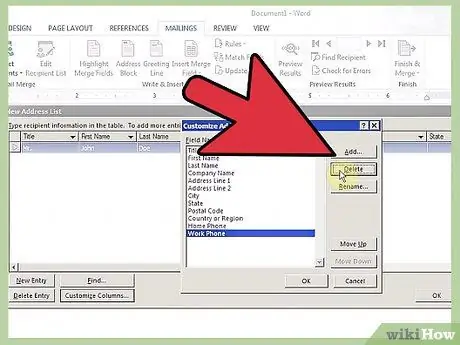
Qadam 4. Qaysi ma'lumotlarni ishlatishni tanlang
Office sizga kerakli ma'lumotlar qatorini tanlash yoki o'chirish imkonini beradi. Ma'lumotlar faylidan siz asosiy hujjatga birlashtirmoqchi bo'lgan ma'lumotlar elementlarini tanlashingiz mumkin, shunda ma'lumotlar fayli keyinchalik undan har xil narsalar uchun foydaliroq bo'ladi. Qoniqtirgandan so'ng, Keyingiga bosing.
Ma'lumotlarni har bir ustunning ustun sarlavhalarini bosish orqali saralash mumkin. Agar siz juda ko'p ma'lumotlarni tezda qidirmoqchi bo'lsangiz, bu foydali bo'lishi mumkin
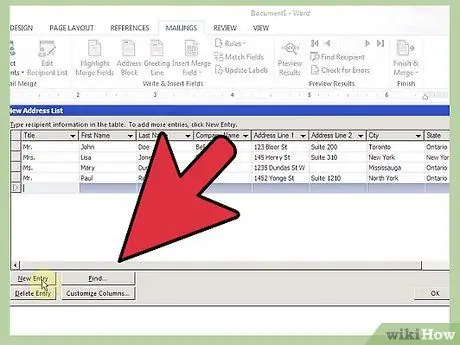
Qadam 5. Ma'lumot maydonlarini kiriting
Vazifalar panelining keyingi sahifasida, agar siz hali buni qilmagan bo'lsangiz, hujjatni yozishingiz so'raladi va sizga hujjatdan faylga ma'lumotlarni kiritish uchun turli xil variantlar taqdim etiladi.
-
Ma'lumotlar ustunini kiriting, kursorni o'sha ma'lumotlar ustuniga qo'ying, so'ngra vazifalar panelidagi tegishli tugmachani bosing.
Ma'lumot maydonlarini oddiy harflar yoki raqamlar kabi O'chirish tugmachasini bosib o'chirishingiz mumkin
-
Oldindan o'rnatilgan parametrlar siz tanlagan hujjat turiga qarab biroz o'zgaradi. Ofis siz bergan ma'lumotlardan kerakli ma'lumotlarni to'ldirish uchun qo'lidan kelganicha harakat qiladi. Misol uchun, agar siz biznes -xatlar yozayotgan bo'lsangiz, har bir qabul qiluvchining ism va familiyasi va to'liq manzilini o'z ichiga olgan manzillar blokini bir nechta satrlarga to'g'ri joylashtirilgan variantni ko'rishingiz mumkin.
- Oldindan o'rnatilgan ba'zi variantlar sizga kerakli ma'lumotlarni to'ldirish uchun qo'shimcha oynalarni ochadi. Hammasi ozmi -ko'pmi tushunarli va tushunarli.
- Agar siz oldindan o'rnatilgan variantlardan foydalansangiz va kerakli ma'lumotlarni topa olmasangiz, standart nomga mos keladigan ma'lumotlar ustunining nomini aniqlash uchun "Match Fields" tugmasini bosing. Masalan, manzillar blokida "Familiya" ma'lumotlarini to'ldirish uchun ma'lumotlar faylidagi "Familiya" toifasini belgilashingiz mumkin.
- O'z ustuningizdan foydalanish uchun boshqa variantlarni bosing. Siz har bir ustunga bergan ismlaringizni ko'rishingiz va ularning o'rniga ishlatishingiz mumkin bo'ladi.
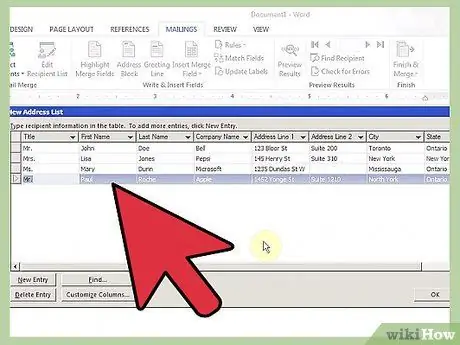
Qadam 6. Pochtani tekshiring
Pochta birlashmasi, siz chop qilmaguningizcha, asosiy hujjatga qo'llaniladigan maydonlarda aniq ma'lumotlarni ko'rsatmaydi, lekin Office sizga ko'rish va kerakli ustunlarga mos kelishini tekshirish imkonini beruvchi oldindan ko'rish funktsiyasini taklif qiladi. hujjat. Iltimos, ko'rsatilgan buyurtmadan qoniqmaguningizcha ulardan foydalaning.
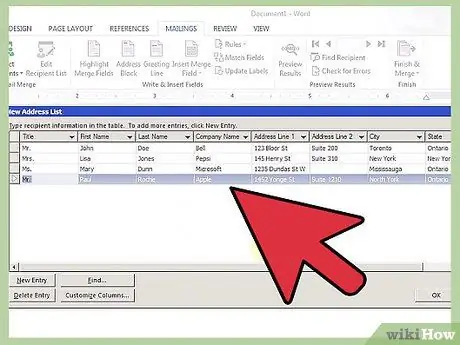
Qadam 7. Birlashtirishni yakunlang
Pochta birlashtirish vazifalari oynasining oxirgi ekrani sizga hamma narsa tartibda va hujjatingizni chop etishga tayyor ekanligini bildiradi. Har bir ma'lumot to'plami har bir bosma hujjatda paydo bo'ladi va dastur ma'lumot to'plamining qancha nusxasini chop etsa, shuncha ko'p bo'ladi.
Agar siz ma'lum harflarni o'zingiz tahrir qilmoqchi bo'lsangiz, buni "alohida harflarni tahrirlash" tugmasini bosish orqali ham bajarishingiz mumkin
3 -ning 3 -usuli: OpenOffice.org -da pochta birlashmasi
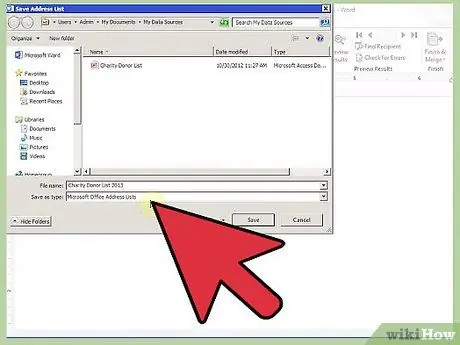
Qadam 1. Ma'lumotlar bazasini yaratish
Qadam 2. Ma'lumot maydonlarini kiriting
Siz hozir o'z ma'lumotlaringizni OpenOffice.org tushunadigan ma'lumotlar bazasi bilan bog'ladingiz va ma'lumotlar bazasidan pochtalarni birlashtirish uchun foydalanish qayerga qarashni bilganingizda oson.
- Qo'shish menyusidan maydonlarni, so'ngra boshqa menyudan … ni tanlang. Shu bilan bir qatorda, Ctrl+F2 tugmalar birikmasini bosishingiz mumkin.
- Ko'rsatilgan oynada Ma'lumotlar bazasi yorlig'ini bosing.
-
Oynaning o'ng pastki qismidagi Ko'rish tugmasini bosing va siz yaratgan ma'lumotlar bazasi faylini toping.
Tanlanganidan so'ng, ma'lumotlar bazasi oynaning o'ng tomonidagi ma'lumotlar bazasi tanlovi ro'yxatida paydo bo'ladi
- Oynaning chap tomonidagi turlar ro'yxatidan pochta birlashtirish maydonlarini tanlang.
- Ma'lumotlar bazasi yonidagi "+" belgisini bosing va uning ostida ishchi varaq fayli paydo bo'ladi. "+" Ni bosing uning yonida, va siz ishchi varaqni yaratishda siz tanlagan ma'lumotlar ustunining nomini ko'rasiz.
-
Ma'lumotlar ustunini kiritmoqchi bo'lgan ma'lumotni tanlang, so'ngra ustunni asosiy hujjatga joylashtirish uchun Qo'shish -ni bosing.
- Kursorni "Qo'shish" tugmachasini bosishdan oldin, ma'lumotlar ustunini kiritmoqchi bo'lgan joyga qo'yishni unutmang, aks holda uni to'g'ri pozitsiyaga ko'chirishingiz kerak bo'ladi.
- Xuddi Office -da bo'lgani kabi, matnli maydonlar ham asosiy hujjatda harf -raqamli belgilar sifatida ko'rib chiqiladi. Siz uni bo'sh joy yordamida ko'chirishingiz va O'chirish tugmasi yordamida o'chirishingiz mumkin.
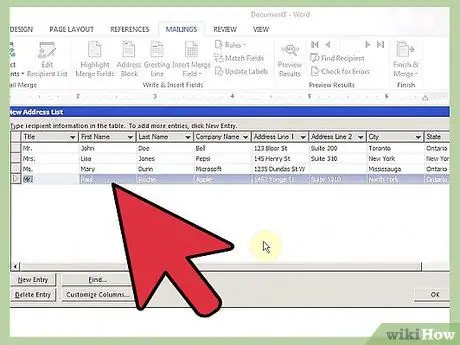
Qadam 3. Birlashtirishni yakunlang
Har bir ma'lumotlar ustunining joylashishini tekshiring. Tayyor bo'lgach, asosiy hujjatingizni chop eting. Pochta birlashmasi hujjatga birlashtirilgan faylning har bir to'plami uchun bitta nusxani chop etadi.
Maslahatlar
- So'zlarni qayta ishlash dasturlarida odatda asosiy hujjatni yaratishda foydalanishingiz mumkin bo'lgan shablonlar mavjud.
- Ustunlarni eng aniq kalit so'zlarga ajratganingizga ishonch hosil qiling. Masalan, siz taxalluslarni (janob, xonim, miss), ism va familiyani ishlatishingiz mumkin. Har bir ustunda bitta turdagi ma'lumotlar ustuniga ega bo'lgan nom uchun uchta alohida ustundan foydalaning.






